Hostwinds Учебники
Результаты поиска для:
Содержание
Как заставить HTTPS на сайте WordPress
Теги: WordPress
Когда у вас есть пользователи, посещающие ваш сайт, вы хотите убедиться, что они чувствуют себя в безопасности с информацией, которую они предоставляют.Вот почему обычно считается необходимым, чтобы ваш сайт имеет Сертификат SSL. В Сертификат SSL позволяет вашему сайту использовать HTTPS протокол. Ваши пользователи по-прежнему смогут посещать HTTP версия вашего сайта.
Проверять, выписываться эта статья о принудительном использовании HTTPS на вашем сайтеОтказ С WordPress есть несколько способов, которые вы можете включить использование SSL-сертификата. Для получения дополнительной информации о том, как получить сертификат SSL, проверить эта статья здесь.
Включите опцию при установке WordPress
Самый простой способ включить HTTPS это установить его с самого начала.Если вы устанавливаете WordPress, используя мягкое, вы можете выбрать, какой протокол WordPress использует по умолчанию для вашего сайта.Эта опция будет рядом с Выберите протокол в раскрывающемся меню.Вы захотите убедиться, что у вас сначала установлен сертификат SSL в вашем домене, прежде чем выбрать эту опцию.
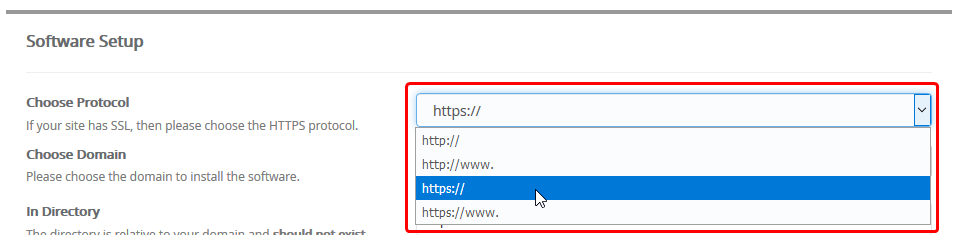
Измените URL, если WordPress уже установлен.
Вы можете следовать остальной части этого руководства, чтобы изменить URL-адрес с http на https для своего сайта WordPress, если вы уже установили WordPress с помощью Softaculous.
Измените URL-адрес прямо в базе данных с помощью phpMyAdmin
Помимо установления протокола HTTPS Когда WordPress изначально установлен. Лучший способ убедиться, что это обновляется для всех URL-адресов на вашем сайте, это сделать это непосредственно из базы данных.
Во-первых, вы захотите начать с помощью установки PHPMYADMIN. Это доступно в Базы данных раздел cPanel.

Оказавшись внутри PHPMYADMIN, вы захотите нажать на базу данных, что ваше WordPress использует из вариантов левого.
Нажатие на имя базы данных покажет вам все таблицы, которые в настоящее время существуют в базе данных. Вы захотите искать и выбрать wp_options Таблица. В этом случае база данных суффиксируется с _wp864, и таблицы имеют префикс wpr8_.
Примечание. Этот префикс «WP_» может отличаться в зависимости от того, что было установлено, когда WordPress был установлен.
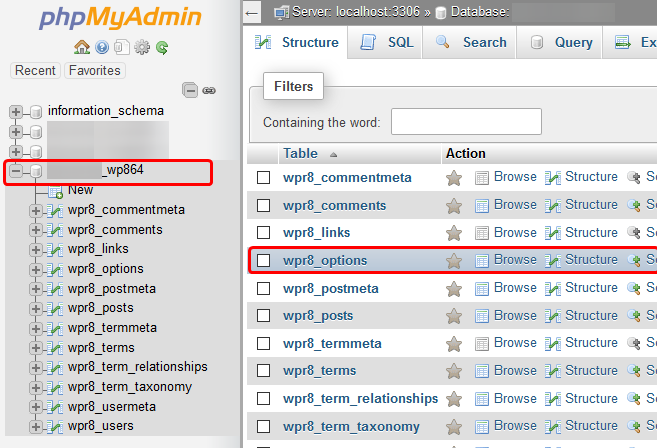
Вы либо хотите нажать на синее имя таблицы или нажмите на Просматривать кнопка. Это позволит вам просмотреть все записи, которые в настоящее время находятся в таблице.
В списке записей вы захотите найти option_name что соответствует обоим адрес сайта а также Главная. Вы нажмете редактировать рядом с этими параметрами и измените его с HTTP к HTTPS.

После того, как вы нажмете кнопку «Изменить», вы попадете на новую страницу, где сможете изменить option_value из http:// к https:// для вашего сайта. Как только вы это сделаете, вы нажмете на Идти опция внизу, чтобы сохранить изменения.
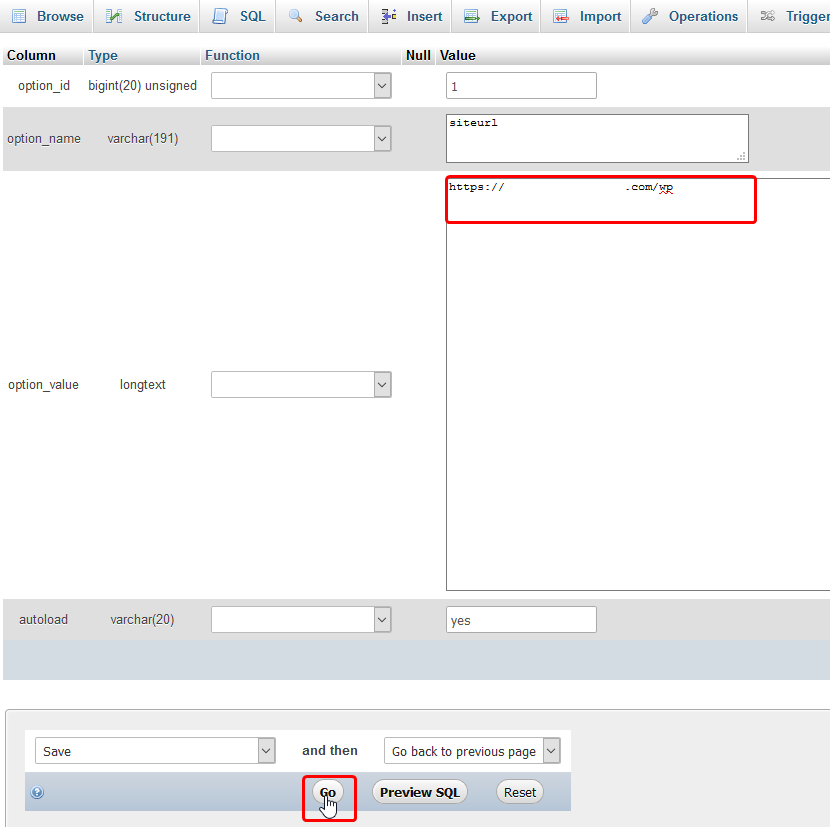
После того, как это было сделано для обоих адрес сайта а также Главная варианты, WordPress теперь должен загружаться из HTTPS:// по умолчанию при следующем посещении вашего веб-сайта.
Изменить URL-адрес сайта в Softaculous
Еще один способ включить это можно сделать по мягкому. Пока вы использовали подобные для установки WordPress, это будет возможно.
Для начала вам нужно перейти к своему Установщик приложений Softaculous как только вы войдете в свою cPanel.

Оказавшись там, найдите кнопку установки вверху. Нажмите на него, чтобы просмотреть ваши текущие установки (включая ваш WordPress)
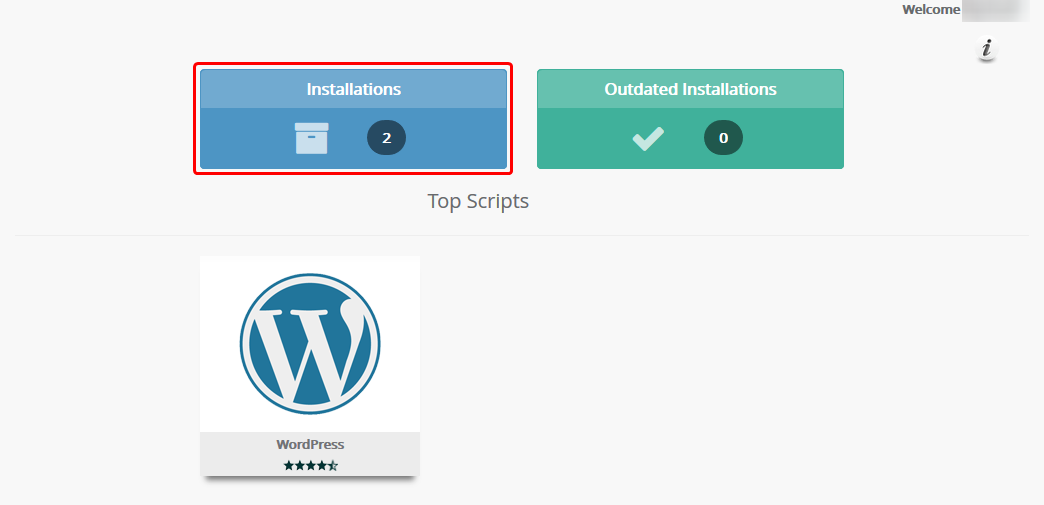
Справа от установки WordPress, вы захотите нажать на Значок карандаша для редактирования установки.
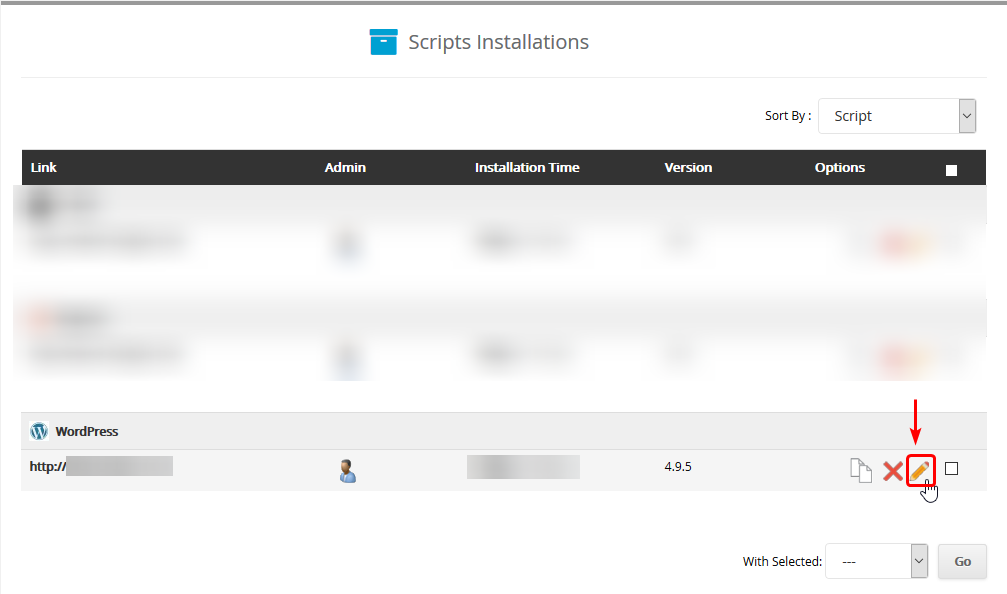
Вы должны быть доставлены на новую страницу, где вы можете редактировать различные настройки, с которыми вы установили WordPress. Вы захотите найти текстовое поле для редактирования URL сайта.Это должно быть возле верхней части страницы.Вы захотите убедиться, что текст перед именем вашего сайта имеет HTTPS скорее, чем HTTP.

После того, как вы сделали необходимые изменения, прокрутите вниз, и вы найдете кнопку, которая говорит Сохранить сведения об установке , чтобы сохранить изменения, которые вы только что внесли, внизу страницы.

Изменить URL-адрес сайта в панели управления WordPress
Если вы уже установили WordPress, но не через мягкие, вышеуказанные шаги могут не иметь большого помощи.К счастью, есть способ изменить это непосредственно из приборной панели WordPress.
Во-первых, вы захотите войти в вашу приборную панель WordPress.
После входа в систему, вдоль боковой панели, вы захотите перейти к параметрам настроек и щелкнуть на общую подделку.Это откроет общие настройки для вашей установки WordPress.
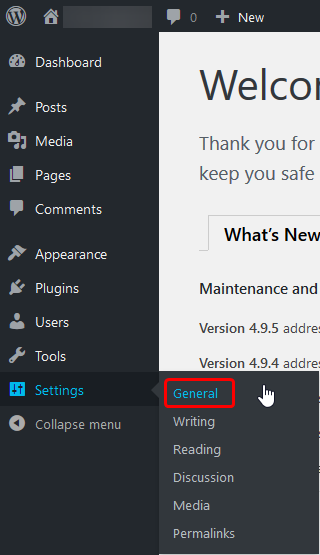
Как только вы на странице, чтобы редактировать Общие настройки, вы захочет изменить HTTP к HTTPS на обоих Адрес WordPress и Адрес сайта коробки.
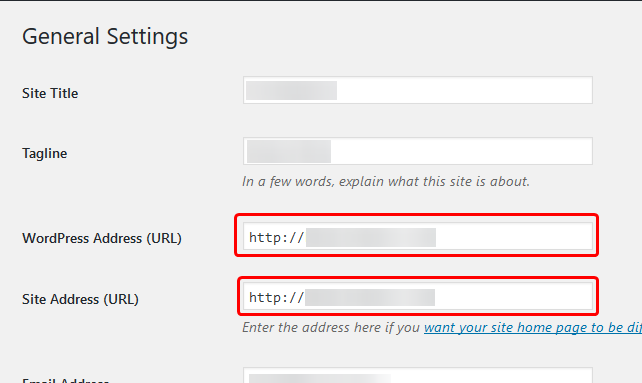
После того, как вы сделали это изменение, вы захотите перейти к нижней части и нажмите на Сохранить изменения кнопку, чтобы сохранить сделанные вами изменения.
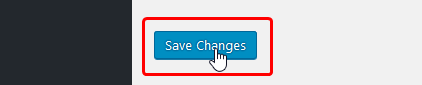
Если у вас есть какие-либо вопросы или хотелось бы помочь, пожалуйста, свяжитесь с нами через живой чат или отправка билета с нашей командой технической поддержки.
Написано Hostwinds Team / апреля 19, 2018
